- El mensaje de error falta daqexp.dll es activado por el software Wondershare que no encuentra esa DLL en particular.
- Usar una herramienta de software que pueda reparar o reemplazar archivos DLL faltantes es una gran solución.
- Si el mensaje daqexp.dll no se encontró aparece al iniciar Windows, verifique las aplicaciones de inicio del sistema.
- Como último recurso, restaurar su computadora a una versión anterior puede resolver el problema de falta de DLL.
Algunos usuarios han publicado sobre un Falta DAQExp.dll error en el foro de Microsoft. Esos usuarios han dicho que Falta DAQExp.dll los mensajes de error siguen apareciendo durante el inicio del sistema.
El mensaje de error completo es El programa no puede iniciarse porque falta DAQExp.dll en su computadora. También puede ver un mensaje relacionado: La ejecución del código no puede continuar porque no se encontró daqexp.dll.
El archivo DAQExp.dll es un archivo DLL (Biblioteca de enlaces dinámicos) que se instala con el software Wondershare. Entonces, es un archivo DLL para el software Wondershare.
Hay varios productos de Wondershare para Windows 10, que incluyen software de edición de video, recuperación de datos y PDF.
¿Cómo soluciono el error DAQExp.dll no se encuentra?
1. Use una herramienta de reparación de terceros
Una aplicación de reparación profesional es una gran herramienta para tener en su computadora siempre que aparezcan errores en el sistema. El software primero escaneará su computadora y luego detectará y reparará múltiples errores.
Puede reparar errores de Windows, problemas de BSoD (pantalla azul de la muerte), archivos DLL dañados, problemas de congelación de la computadora y más.
En caso de problemas de DLL, una herramienta dedicada reemplazará los archivos DLL perdidos o dañados por otros nuevos, limpios y actualizados. Por lo tanto, puede ayudar con el Falta DAQExp.dll error.

Restaurante es un reparador de DLL de terceros confiable que utiliza un sistema automatizado incorporado y una biblioteca en línea llena de DLL funcionales para reemplazar y reparar cualquier archivo que pueda estar dañado o dañado en su PC.
Todo lo que necesita hacer para resolver los problemas de su PC es iniciarlo y simplemente seguir las instrucciones en pantalla para iniciar el proceso, ya que todo lo demás está cubierto por los procesos automatizados del software.
Así es como puede corregir errores de registro usando Restoro:
- Descargar e instalar Restoro.
- Inicie el software.
- Espere a que escanee su PC en busca de problemas de estabilidad y posible malware.
- imprenta Iniciar reparación.
- Reinicie su PC para que todos los cambios surtan efecto.
Una vez que se complete este proceso, su PC estará como nueva y ya no tendrá que lidiar con errores de BSoD, tiempos de respuesta lentos u otros problemas similares.
⇒ Obtener Restoro
Descargo de responsabilidad: Este programa debe actualizarse desde la versión gratuita para poder realizar algunas acciones específicas.
2. Eliminar Wondershare desde el inicio del sistema
- Abra el menú Win X con el Tecla de Windows + X atajo de teclado.
- Seleccione Administrador de tareas en el menú para abrir esa utilidad.
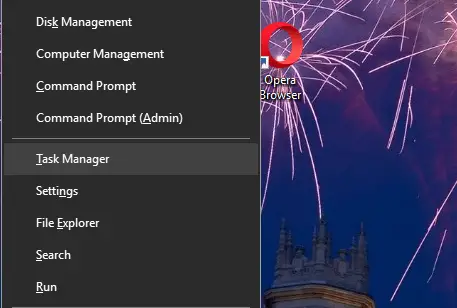
- A continuación, seleccione la pestaña Puesta en marcha.
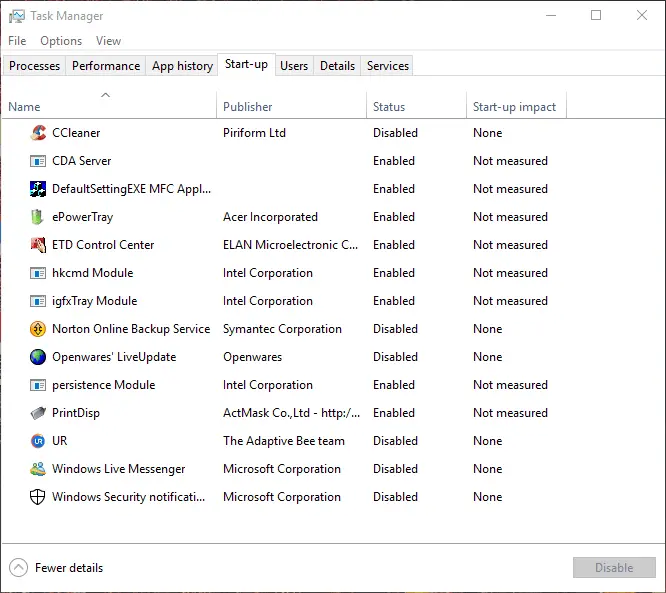
- A partir de entonces, seleccione cualquier software de Wondershare que aparezca en esa pestaña.
- Haga clic en el Desactivar botón para eliminarlo del inicio del sistema.
- Luego reinicie Windows 10.
Nota: Los usuarios han confirmado que la eliminación del software Wondershare, que recurre al archivo DAQExp.dll, desde el inicio del sistema puede solucionar el problema. Falta DAQExp.dll error.
3. Deshabilitar los servicios de Wondershare
- Presiona la combinación de teclas de Windows + R, que abre Ejecutar.
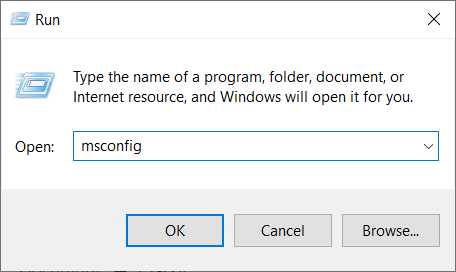
- Aporte msconfig en Ejecutar y haga clic OK para abrir la utilidad de configuración del sistema.
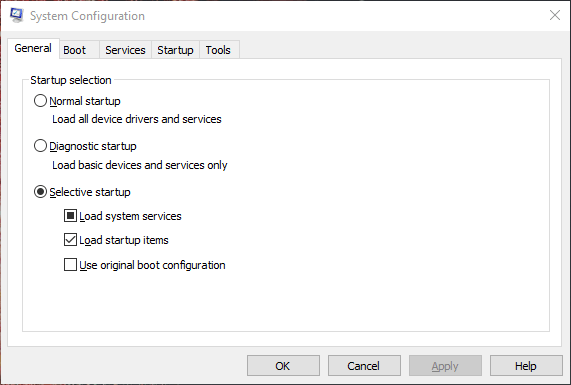
- Haga clic en la pestaña Servicios que se muestra directamente debajo.
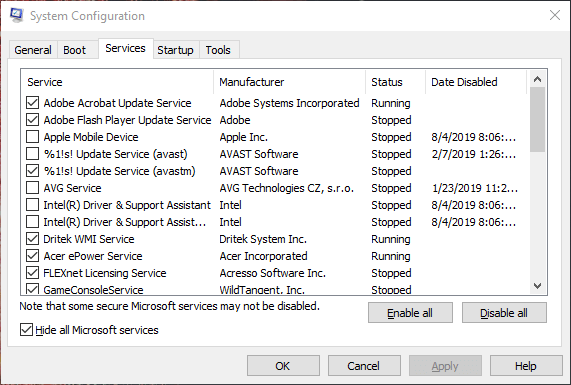
- Primero, seleccione el Esconder todos los servicios de Microsoft casilla de verificación
- A partir de entonces, anule la selección de los servicios de Wondershare enumerados en esa pestaña.
- presione el Solicitar y luego haga clic en la opción Aceptar.
- A continuación, seleccione el Reiniciar Opción para reiniciar Windows 10.
4. Desinstalar Wondershare
Para desinstalar completamente el software y eliminar los restos, le recomendamos que utilice una solución de software de terceros.
Usando herramientas dedicadas, puede borrar todas las aplicaciones no deseadas automáticamente, incluidos todos los archivos sobrantes que permanecen en su PC.
Además, puede eliminar los archivos del sistema u otros programas persistentes que también ocupan una cantidad significativa de almacenamiento de su disco.
Si necesita el software de desinstalación más poderoso que eliminará cualquier programa por completo, debe elegir el que satisfaga sus necesidades.
5. Vuelva a instalar Wondershare
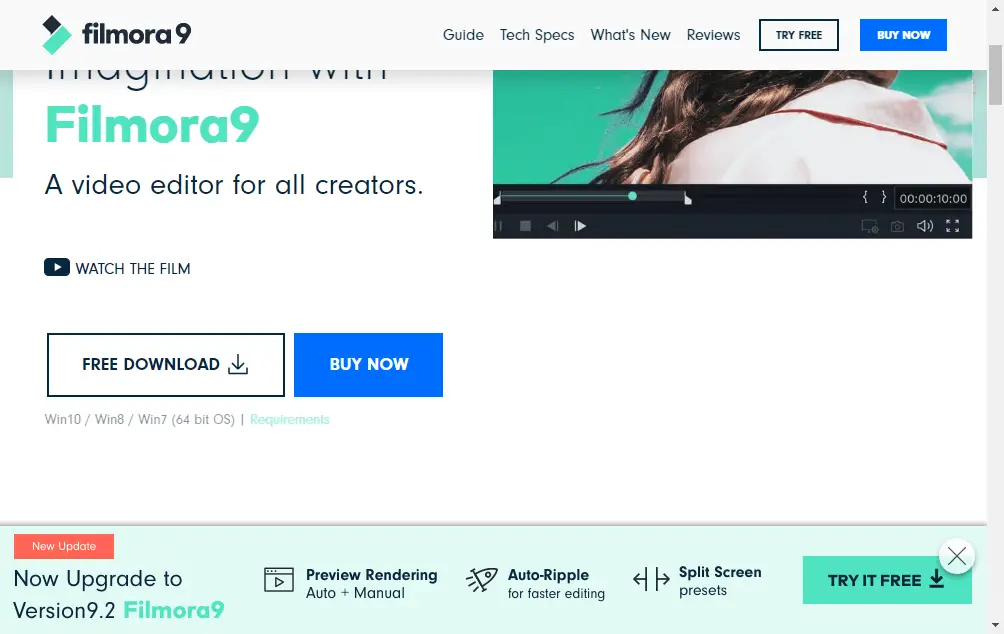
Desinstalar los programas de Wondershare no es una solución ideal para los usuarios que aún desean utilizar el software.
Por lo tanto, algunos usuarios pueden preferir intentar reinstalar el software Wondershare desinstalado. Eso debería reinstalar el programa con todos sus archivos DLL requeridos.
6. Restaurar Windows 10 a una fecha anterior
- Para hacer retroceder Windows 10 a un punto de restauración, abra la ventana Ejecutar.
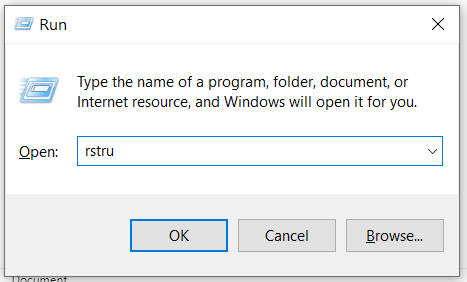
- Ingresar rstrui en Ejecutar y haga clic en Aceptar para abrir la utilidad Restaurar sistema.
- Haga clic en el próximo para abrir la lista de puntos de restauración del sistema.
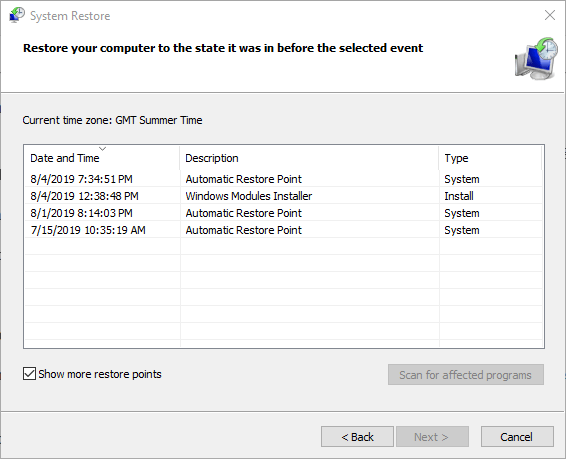
- Selecciona el Mostrar más puntos de restauración opción para expandir completamente la lista.
- Seleccione un punto de restauración que revertirá Windows a un momento en el que no apareció el mensaje de error faltante de DAQExp.dll.
- Haga clic en el próximo y luego seleccione el botón Terminar opción de confirmar.
Nota: Restaurar sistema también puede ser una utilidad útil para corregir los errores de DLL que faltan, ya que deshace los cambios del sistema que podrían haber generado los errores de DLL.
Esas son algunas de las resoluciones que los usuarios han solucionado con el error DAQExp.dll falta en Windows 10.
Eliminar el software Wondershare y sus servicios desde el inicio generalmente será suficiente para garantizar que falta el mensaje de error DAQExp.dll que no aparece durante el inicio del sistema.
Sin embargo, es posible que los usuarios que necesiten utilizar el software Wondershare también deban reinstalar los programas o hacer que Windows 10 vuelva a un punto de restauración.


![Copiar y pegar no funciona en Windows 10/11 [Full Fix] Copiar y pegar no funciona en Windows 10/11 [Full Fix]](https://auto-surf.ro/wp-content/uploads/1644693967_396_Copiar-y-pegar-no-funciona-en-Windows-1011-Full-Fix-768x512.jpg?v=1644693969)
![Error de ESTADO DE PUNTO FLOTANTE NO VÁLIDO en Windows 10/11 [Fixed] Error de ESTADO DE PUNTO FLOTANTE NO VÁLIDO en Windows 10/11 [Fixed]](https://auto-surf.ro/wp-content/uploads/1644717625_870_Error-de-ESTADO-DE-PUNTO-FLOTANTE-NO-VALIDO-en-Windows-768x512.jpg?v=1644717627)


![10 mejores programas de eliminación de voces [2023 Guide] 10 mejores programas de eliminación de voces [2023 Guide]](https://auto-surf.ro/wp-content/uploads/1674915318_10-mejores-programas-de-eliminacion-de-voces-2023-Guide-768x512.jpg?v=1674915321)
